怎样制作书法卷轴打开和收拢动画
AE制作卷轴动画

AE制作卷轴动画一、打开AE,新建一个合成组【快捷键CTRL+N】,设置时长为3秒,大小为720*576。
二、新建一个固态层【快捷键CTRL+Y】,颜色为白色,大小为50*400。
三、选中固态层,选择菜单——效果——生成——渐变,设置位移参数【左51.2,170/右-11.8,170】,起始色为【黄色】,终止色为【黑色】。
四、选中固态层,按快捷键【CTRL+D】,将此层复制出一层。
五、将两个固态层的位置错开,分别设置它们的位移参数【Position】为左385,288/右335,288六、向两个固态层中添加特效,选中其中一层,执行菜单——效果——噪波与颗粒——紊乱杂波,碎片类型为【线程】,噪点类型或者杂波类型为【柔和线性】,对比度【139】,亮度【26】,溢出【修剪】,复杂度【6.0】,透明度【100%】,混合模式【柔光】。
七、设置此特效的关键帧动画,在时间线开始的位置设置【演化】参数为0X+0.0,在时间线末尾设置它的参数为1X+0.0。
八、继续为此层添加特效,执行【菜单】——【效果】——【透视】——【阴影/投影】,参数保持默认即可。
九、同理将以上两个特效添加到另一个固态层中,注意将【演化】值做适当的改动,否则两个轴的纹理相同效果就不好看了,阴影中的方向、方位的值,两个层的终止值要一正一负,以保证两个层的动画效果区分。
十、接下来做两个轴的位移动画,选中右边轴,按快捷键P,展开它的位置属性,在时间线开始的位置将当前值设置为关键帧,在时间线末尾设置它的值为【635,288】,同理将左边画轴的尾帧位置属性设置为【85,288】。
十一、接着为卷轴制作轴心,选中左画轴,按快捷键【CTRL+D】,将它复制出一层。
十二、选中其中位于该层下方的一层,按快捷键S,展开它的缩放属性,将它的值设置为【68,113%】。
十三、继续按快捷键T,展开它的【透明度】属性,将不透明的值设置为【74%】,同理将以上三步操作运用于另一画轴。
利用Photoshop制作卷轴文字效果的步骤

利用Photoshop制作卷轴文字效果的步骤使用Photoshop制作卷轴文字效果的步骤步骤一:准备工作1. 打开Photoshop软件并创建一个新的文档。
选择适当的尺寸和分辨率,以适应您的需求。
2. 确保您的前景色设置为预期的文字颜色。
3. 选择一个合适的背景颜色或图像作为卷轴的背景。
步骤二:添加卷轴背景1. 使用填充工具选择您喜欢的背景颜色,单击工具栏上的颜色选择器并选择合适的颜色。
2. 在新建的文档上点击鼠标右键,选择"背景层"并点击确定。
3. 使用填充工具,将背景颜色填充到文档中。
步骤三:添加文字1. 在工具栏中选择文字工具(T),点击并拖动鼠标在文档上创建一个文本框。
2. 在弹出的文字框中键入您想要显示在卷轴上的文字。
选择合适的字体、字号和样式。
3. 将文字框放置在希望显示的位置,并调整文本框的大小以适应文本。
您可以使用文本工具栏或鼠标右键进行相关调整。
步骤四:添加卷轴效果1. 在图层面板上,右键单击您的文字图层并选择"复制图层"。
这样可以创建一个文字的副本。
2. 接下来,单击右键并选择"转换为智能对象",以便后续的调整和变换。
3. 使用自由变换工具(快捷键Ctrl+T),将智能对象的大小适应到想要的卷轴效果。
4. 单击滤镜菜单中的“渲染”选项,并选择“云彩”。
调整参数以使云彩看起来像卷轴的边缘。
5. 单击右键并选择“褪色”。
调整参数以增加卷轴效果。
6. 使用移动工具将卷轴文字副本移动到原始文字下方。
确保他们的位置准确。
步骤五:添加阴影和亮度效果1. 在图层面板上,右键单击卷轴文字副本并选择"复制图层"。
这样可以创建一个阴影的副本。
2. 将阴影图层的位置调整到布置阴影的位置。
您可以使用移动工具或者快捷键(方向键)进行微调。
3. 单击滤镜菜单中的“模糊”选项,选择“高斯模糊”。
调整参数以使阴影看起来更自然。
4. 使用不透明度选项,将阴影图层的不透明度调整为合适的值,使其看起来更加真实。
如何制作卷轴

经典卷轴展开动画效果制作
(图效)
一绘画篇卷轴
1 新建宽 300,高 120像索 RGB文件
2 用距形选框工具在图中拉出长方形,并选择渐变工具,属性设置如下
3 新建图层,按着shift銉在长方形选区中拉出渐变,并用1像索描边
4 继续用距形选框工具于上下两端拉出选区,填充黑色, 卷轴部分描绘完毕
5 按ctrl+J,得到两个卷轴,为方便操作分别命名为卷轴左,卷轴右
绘画篇卷体
1 新建图层,在卷轴两端之间选出距形区域,1像索描边
2 选择=>修改=>收缩10像索,并描边
3 以黄色填充图中部分
4 新建图层,再次用花纹图案填充该部份
5 将花纹图层改为叠加模式,卷体部分描绘完毕
二准备工作
1 在卷体中间打上字
2 将两个卷轴图层移到最上方,用白色填充(卷轴左) 左边所有区域,卷轴右亦然.如图:
三动画篇
1 切换至 ImageReady,复制第1帧,然后将卷轴左向左移动至合适位置,将卷轴右向右移动至合适位置
2 点击过渡,属性设置如下
3 将最后一帧设置为1.0秒。
收工。
老年人学剪映(043)卷轴画视频很好做,你试一下
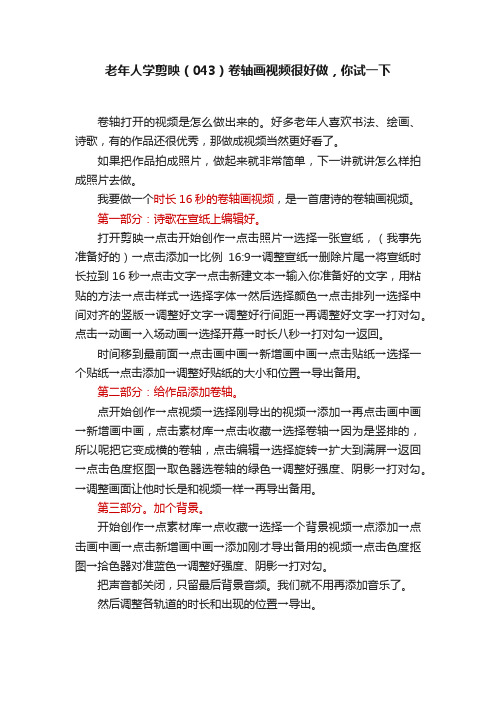
老年人学剪映(043)卷轴画视频很好做,你试一下
卷轴打开的视频是怎么做出来的。
好多老年人喜欢书法、绘画、诗歌,有的作品还很优秀,那做成视频当然更好看了。
如果把作品拍成照片,做起来就非常简单,下一讲就讲怎么样拍成照片去做。
我要做一个时长16秒的卷轴画视频,是一首唐诗的卷轴画视频。
第一部分:诗歌在宣纸上编辑好。
打开剪映→点击开始创作→点击照片→选择一张宣纸,(我事先准备好的)→点击添加→比例16:9→调整宣纸→删除片尾→将宣纸时长拉到16秒→点击文字→点击新建文本→输入你准备好的文字,用粘贴的方法→点击样式→选择字体→然后选择颜色→点击排列→选择中间对齐的竖版→调整好文字→调整好行间距→再调整好文字→打对勾。
点击→动画→入场动画→选择开幕→时长八秒→打对勾→返回。
时间移到最前面→点击画中画→新增画中画→点击贴纸→选择一个贴纸→点击添加→调整好贴纸的大小和位置→导出备用。
第二部分:给作品添加卷轴。
点开始创作→点视频→选择刚导出的视频→添加→再点击画中画→新增画中画,点击素材库→点击收藏→选择卷轴→因为是竖排的,所以呢把它变成横的卷轴,点击编辑→选择旋转→扩大到满屏→返回→点击色度抠图→取色器选卷轴的绿色→调整好强度、阴影→打对勾。
→调整画面让他时长是和视频一样→再导出备用。
第三部分。
加个背景。
开始创作→点素材库→点收藏→选择一个背景视频→点添加→点击画中画→点击新增画中画→添加刚才导出备用的视频→点击色度抠图→拾色器对准蓝色→调整好强度、阴影→打对勾。
把声音都关闭,只留最后背景音频。
我们就不用再添加音乐了。
然后调整各轨道的时长和出现的位置→导出。
如何做出书卷打开的效果
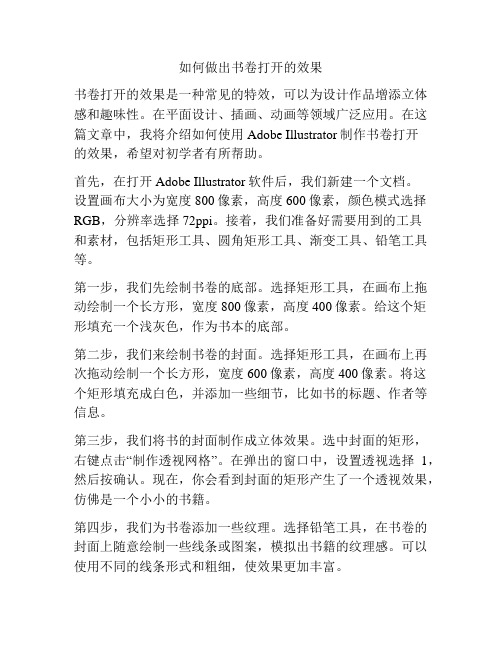
如何做出书卷打开的效果书卷打开的效果是一种常见的特效,可以为设计作品增添立体感和趣味性。
在平面设计、插画、动画等领域广泛应用。
在这篇文章中,我将介绍如何使用Adobe Illustrator制作书卷打开的效果,希望对初学者有所帮助。
首先,在打开Adobe Illustrator软件后,我们新建一个文档。
设置画布大小为宽度800像素,高度600像素,颜色模式选择RGB,分辨率选择72ppi。
接着,我们准备好需要用到的工具和素材,包括矩形工具、圆角矩形工具、渐变工具、铅笔工具等。
第一步,我们先绘制书卷的底部。
选择矩形工具,在画布上拖动绘制一个长方形,宽度800像素,高度400像素。
给这个矩形填充一个浅灰色,作为书本的底部。
第二步,我们来绘制书卷的封面。
选择矩形工具,在画布上再次拖动绘制一个长方形,宽度600像素,高度400像素。
将这个矩形填充成白色,并添加一些细节,比如书的标题、作者等信息。
第三步,我们将书的封面制作成立体效果。
选中封面的矩形,右键点击“制作透视网格”。
在弹出的窗口中,设置透视选择1,然后按确认。
现在,你会看到封面的矩形产生了一个透视效果,仿佛是一个小小的书籍。
第四步,我们为书卷添加一些纹理。
选择铅笔工具,在书卷的封面上随意绘制一些线条或图案,模拟出书籍的纹理感。
可以使用不同的线条形式和粗细,使效果更加丰富。
第五步,我们来制作书的卷页效果。
选择圆角矩形工具,在画布上绘制一个小矩形,宽度600像素,高度20像素。
将这个矩形填充成棕色,作为书的卷页部分。
第六步,我们将卷页部分调整成弯曲的效果。
选中卷页矩形,按住“Shift”键并拖动鼠标,将其拉出一个弯曲的形状。
可以根据自己的喜好调整弯曲度和形状大小。
第七步,我们为卷页部分添加一些细节。
可以使用金属纹理、阴影、高光等效果,使卷页看起来更加生动逼真。
也可以为卷页添加书的页码、书签等元素,增加趣味性。
第八步,我们将书卷的底部、封面和卷页部分合并在一起。
怎么在wps演示中制作卷轴打开动画

怎么在wps演示中制作卷轴打开动画
WPS演示作为一款功能强大的办公软件,要充分发挥WPS演示的作用,必须灵活掌握WPS演示课件的制作和运用技巧;下面下编就教你怎么在wps演示中制作卷轴打开动画。
在wps演示中制作卷轴打开动画的方法:
①首先打开WPS演示,插入一张卷轴主题的图片。
②插入之后,双击图片,设置格式,将高度设为12.7cm,勾选锁定纵横比和相对于图片的原始位置。
③复制粘贴,这样就得到两张图片,对上面那张进行裁剪,拖动尺寸控点,直至得到右侧卷轴左边,完成右侧卷轴的裁剪,同理可完成左侧卷轴的裁剪。
④将卷轴拖放到中间位置,然后鼠标右击,至于底层。
然后画出一个矩形,刚好盖住卷轴中间的图画,将其置于顶层。
⑤双击矩形,将填充色设为白色,无线条填充。
⑥选择矩形和右侧卷轴,设置动画效果,添加效果--动作路径--绘制自定义路径--直线。
⑦此时光标变为黒十字,按住光标和键盘上的Shift,从右轴开始横向拖动到编辑区最右侧。
⑧然后单击小三角箭头,选择计时。
⑨在计时选项卡中,单击触发器按钮,勾选单击下列对象时启动效果。
Wps中制作卷轴展开动画效果的操作方法
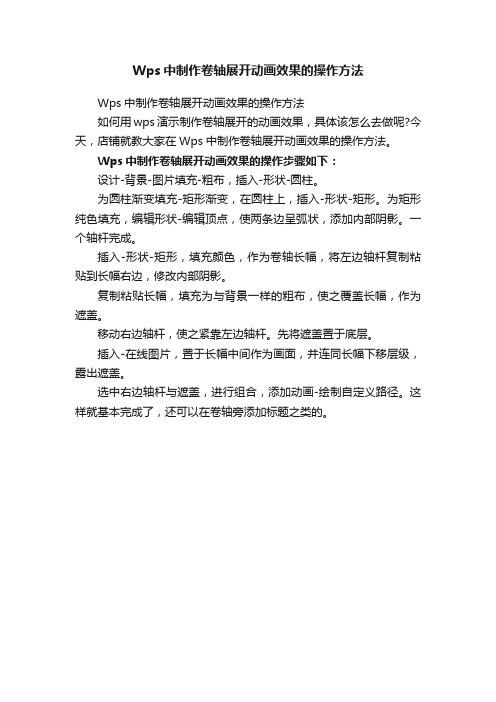
Wps中制作卷轴展开动画效果的操作方法
Wps中制作卷轴展开动画效果的操作方法
如何用wps演示制作卷轴展开的动画效果,具体该怎么去做呢?今天,店铺就教大家在Wps中制作卷轴展开动画效果的操作方法。
Wps中制作卷轴展开动画效果的操作步骤如下:
设计-背景-图片填充-粗布,插入-形状-圆柱。
为圆柱渐变填充-矩形渐变,在圆柱上,插入-形状-矩形。
为矩形纯色填充,编辑形状-编辑顶点,使两条边呈弧状,添加内部阴影。
一个轴杆完成。
插入-形状-矩形,填充颜色,作为卷轴长幅,将左边轴杆复制粘贴到长幅右边,修改内部阴影。
复制粘贴长幅,填充为与背景一样的粗布,使之覆盖长幅,作为遮盖。
移动右边轴杆,使之紧靠左边轴杆。
先将遮盖置于底层。
插入-在线图片,置于长幅中间作为画面,并连同长幅下移层级,露出遮盖。
选中右边轴杆与遮盖,进行组合,添加动画-绘制自定义路径。
这样就基本完成了,还可以在卷轴旁添加标题之类的。
ppt如何制作卷轴动画效果

ppt如何制作卷轴动画效果为了使ppt演示文稿更加生动,我们可以在其中添加一些动画效果,例如添加卷轴的动画效果,下面就让店铺告诉你ppt如何制作卷轴动画效果,希望对大家有所帮助。
ppt制作卷轴动画效果的方法点击图片,出现“图片工具”界面,点击“格式”---“裁剪”---“裁剪”。
图片出现黑边框,开始裁剪需要的部分。
2开始裁剪,卷轴动画效果的制作需要两个部分,两边的轴和中间的版面。
先裁剪轴的部分,裁剪出一个就可以了,另一边的可以复制粘贴。
(记得复制两个卷轴原版图片,备用)3选择好边轴的部分,再点击“裁剪”,就只剩边轴的图片了,然后点击“压缩图片”,才真正完成裁剪,否则再一次选中图片时,还会有未裁剪之前的图形阴影部分。
4裁剪中间的版面,方法和裁剪边轴是一样的,选中图片---“格式”---“裁剪”---“裁剪”;“裁剪”---“压缩图片”,就完成了。
5将裁剪好的边轴和中间版面放置好位置,便于添加动画效果。
卷轴打开可以从中间,也可以从一侧,这里以中间打开卷轴的方式为例,将边轴放到中间的位置。
选中左边的边轴,点击“动画”,选择“淡出”效果。
开始:单击时;持续时间:00.50;延迟:00.00。
选中右边的边轴,同理,动画添加淡出效果。
开始:与上一动画同时;持续时间:00.50;延迟:00.00。
开始设置动画路径,选中左边轴,点击“添加动画”---“其他动作路径”,会出现很多路径的图形展示。
我们需要的是直线路径,滑动右侧的滚栏,找到“向左”,点击“确定”。
点击确定之后,图中会出现向左移动的路径,这是默认的距离,所以要根据实际情况调整距离。
红色箭头和绿色箭头旁边的小黑圈点击上就可以调整距离了。
全屏一遍一遍的看效果很麻烦,点击右上角“动画窗格”,点击“播放”,就可以直接再界面看动画的效果了。
- 1、下载文档前请自行甄别文档内容的完整性,平台不提供额外的编辑、内容补充、找答案等附加服务。
- 2、"仅部分预览"的文档,不可在线预览部分如存在完整性等问题,可反馈申请退款(可完整预览的文档不适用该条件!)。
- 3、如文档侵犯您的权益,请联系客服反馈,我们会尽快为您处理(人工客服工作时间:9:00-18:30)。
怎样制作书法卷轴打开和收拢动画
1、启动Flash。
2、制作卷轴展开动作:
(1)将库中元件“轴”拖入场景,将该层命名为“左轴”。
新建一层,命名“右轴”。
将元件“轴”拖入该层,调整两个层中的轴并列于中央位置。
(2)在第90帧处点击右键“插入关键帧”,选择场景中的卷轴,将其移动到舞台的最左边。
点击第一帧,右键选择创建“传统补间”动画。
用同样的方法,设置“右轴”移动的动画。
3、制作纸张及铺开遮罩效果:
(1)在最下面新建一图层,命名为“纸”。
(2)按照卷轴展开的位置画出矩形纸张(注意在纸与卷轴之间不要留有空隙),位置大小适当。
(3)在“纸”图层上新建一层,命名“遮罩纸”。
右键点击“遮罩层”,将该层设置为“遮罩层”。
用任意颜色画一宽度很窄的矩形,且要与纸同高。
将矩形“分离”,在第99帧处点击右键“插入关键
帧”,并使用自由变换工具,将其宽度调整成纸的宽度,右键点击第1帧创建“形状补间”动画。
(4)Ctrl+Enter测试影片。
*4、制作卷轴收拢:
(1)选择“左轴”图层,在130帧处插入关键帧。
再在170帧处插入关键帧,并将左轴移至中间起始处。
右击130帧设置“传统补间”动画。
(2)选择“右轴”图层,在130帧处插入关键帧。
再在170帧处插入关键帧,并将右轴移至中间起始处。
右击130帧设置“传统补间”动画。
(3)将“纸”图层延长至最后一帧。
(4)选择“遮罩纸”图层,在91帧插入空白关键帧,在130帧处插入关键帧,并将90帧处的遮罩图形(矩形)复制到这里。
再在150帧处插入关键帧,单击自由变换工具,将其缩小到位于左右两轴之间的一个很小宽度的矩形,右键点击第130帧创建“形状补间”动画。
*5、使用按钮控制动画:
(1)新建一个“按钮”图层,在第90帧按F6插入关键帧,设置“停止”动作。
(2)将按钮元件拖到场景合适的位置,并给按钮设置转到91帧的动作—右击按钮,选择“动作”。
在“影片剪辑控制”中点击“on”,选择“release”。
之后点击大括符内部,选择“时间轴控制”中的“gotoAndPlay”,在括号里面输入开始帧(91)。
(3)在91帧插入空白关键帧。
再在170帧处插入关键帧,设置停止动作。
将按钮元件拖到场景合适的位置,依上述方法,设置转到第1帧。
6、Ctrl+Enter测试影片,再导出影片。
